編輯:關於Android編程
關於如何制作濾鏡,知乎的這篇問答中的最高票給了比較專業的回答
另外,githunb曾經有個開源項目InstagramFilters給出了Instagram中最初版本的一些濾鏡代碼,約不到20種,下載地址,GPUImage中也有一些圖像處理算法可供學習
下面我們一起來探討探討濾鏡的制作:
一.添加覆蓋層:

此種邊框多見於Instagram中,比較容易實現,首先將圖片加載到紋理,將原RGB與該圖RGB點乘即可,shader中vec點乘即對應坐標相乘,例如原圖中心為(1.,1.,1.)相乘後原圖中心不變,而邊角例如某點為(.5,.5,.5),與圖案rgb相乘後原rbg值均減半,造成變暗效果。最終原圖會覆蓋一個邊框。

這種圖片多見於國內一些濾鏡,與上圖不同,除了需要添加的效果外,其余部分均為黑色(0,0,0),因此不能點乘來覆蓋。可以在如下代碼基礎上修改
示例代碼:(如果不明白可以參考GPUImage中的GPUImageAddBlendFilter等代碼)
textureColor = 1.0 - ((1.0 - mask) * (1.0 - textureColor));
二.曲線調整:
顏色曲線,即PS中的曲線,根據曲線將RGB從0到255每個點的值更改為對應的值,即可更改圖片效果。現有的處理方法基本采用查表法來實現,下面幾種方法都屬於查表法。
1.將曲線存儲在數組中,通過glTexImage2D將數據傳遞給紋理:
示例代碼如下:
redCurveValue = texture2D(curve, vec2(redCurveValue, 0.0)).r; greenCurveValue = texture2D(curve, vec2(greenCurveValue, 0.0)).g; blueCurveValue = texture2D(curve, vec2(blueCurveValue, 0.0)).b;
2.保存成寬度為256的圖片,將圖片傳遞給紋理:

示例代碼如下:
[plain] view plaincopy
3.映射:
“(轉載自知乎)設計師用 Photoshop 調出來的色彩效果輸出在了下面這種「格子圖」上,在 App 裡通過解析「格子圖」得到了色彩的變化規則,然後把這個規則應用在了照片上。注意,這裡只能進行顏色上的調整(曲線,色彩平衡等),其他效果調整也只限於利用圖層間混合模式的更改,例如可做暗角、漏光等效果。”
這些圖片在一些未加密的APP種均能找到,例如:

可以參考這篇文章加以理解
完整代碼(來自GPUImageLookupFilter):
varying highp vec2 textureCoordinate;
uniform sampler2D inputImageTexture;
uniform sampler2D inputImageTexture2; // lookup texture
void main()
{
lowp vec4 textureColor = texture2D(inputImageTexture, textureCoordinate);
mediump float blueColor = textureColor.b * 63.0;
mediump vec2 quad1;
quad1.y = floor(blueColor/8.0);
quad1.x = floor(blueColor) - (quad1.y * 8.0);
mediump vec2 quad2;
quad2.y = floor(ceil(blueColor)/7.999);
quad2.x = ceil(blueColor) - (quad2.y * 8.0);
highp vec2 texPos1;
texPos1.x = (quad1.x * 0.125) + 0.5/512.0 + ((0.125 - 1.0/512.0) * textureColor.r);
texPos1.y = (quad1.y * 0.125) + 0.5/512.0 + ((0.125 - 1.0/512.0) * textureColor.g);
highp vec2 texPos2;
texPos2.x = (quad2.x * 0.125) + 0.5/512.0 + ((0.125 - 1.0/512.0) * textureColor.r);
texPos2.y = (quad2.y * 0.125) + 0.5/512.0 + ((0.125 - 1.0/512.0) * textureColor.g);
lowp vec4 newColor1 = texture2D(inputImageTexture2, texPos1);
lowp vec4 newColor2 = texture2D(inputImageTexture2, texPos2);
lowp vec4 newColor = mix(newColor1, newColor2, fract(blueColor));
gl_FragColor = vec4(newColor.rgb, textureColor.w);
}
三.色調(H),飽和度(S),明度(V)調整:
這3個屬性的調整,可以先將RGB轉換為HSV格式來快速調整,之後再轉換回來
vec3 rgb2hsv(vec3 c)
{
vec4 K = vec4(0.0, -1.0 / 3.0, 2.0 / 3.0, -1.0);
vec4 p = mix(vec4(c.bg, K.wz), vec4(c.gb, K.xy), step(c.b, c.g));
vec4 q = mix(vec4(p.xyw, c.r), vec4(c.r, p.yzx), step(p.x, c.r));
float d = q.x - min(q.w, q.y);
float e = 1.0e-10;
return vec3(abs(q.z + (q.w - q.y) / (6.0 * d + e)), d / (q.x + e), q.x);
}
vec3 hsv2rgb(vec3 c)
{
vec4 K = vec4(1.0, 2.0 / 3.0, 1.0 / 3.0, 3.0);
vec3 p = abs(fract(c.xxx + K.xyz) * 6.0 - K.www);
return c.z * mix(K.xxx, clamp(p - K.xxx, 0.0, 1.0), c.y);
}
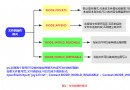 Android數據存儲方式簡括
Android數據存儲方式簡括
Android提供以下四種存儲方式:SharePreferenceSQLiteFileContentProvider如果要實現數據共享,正確的方式是使用ContentPr
 Android人臉識別技術
Android人臉識別技術
Android人臉識別技術用到的底層庫:android/external/neven/,framework 層:frameworks/base/media/java/an
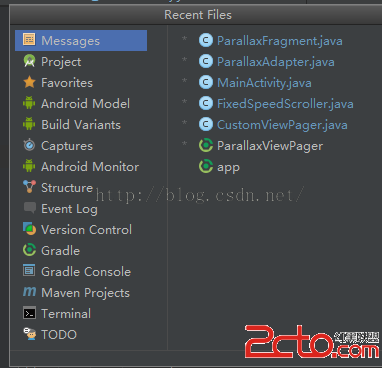 那些相見恨晚的android studio快捷鍵
那些相見恨晚的android studio快捷鍵
1、ctrl + shift + z 我想就連沒編過程序的人都知道 ctrl + z 是回退鍵,但是很少人知道 這個“前進鍵”吧,事實上這個快捷鍵
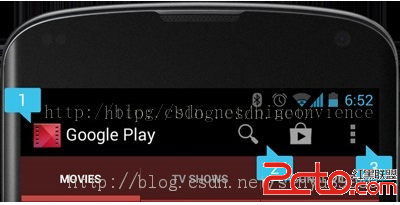 android ActionBar用法詳解
android ActionBar用法詳解
一、ActionBar介紹ActionBar是位於Activity頂部,用於顯示Activity的圖標,標題,以及菜單的。可用於導航等功能,廣泛應用於View的交互。Ac